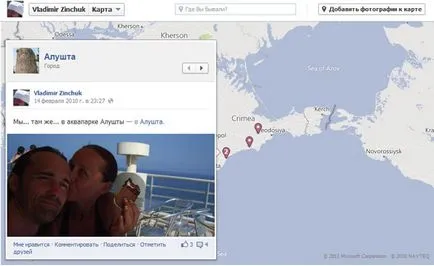Cum pentru a adăuga fotografii la cardul în facebook
Adăugarea fotografiilor pe Facebook hartă este o oportunitate excelentă nu numai pentru a nota unde ai fost, dar, de asemenea, au atins la un moment dat în viața lor.
Dacă ați adăugat geo-date la fotografiile dvs. atunci când acestea sunt încărcate, acestea ar trebui să fie deja afișate pe hartă. Dacă nu, vă putem arăta cum să adăugați rapid și ușor informații despre locație la fotografiile dvs. pentru a le da un context geo.
Doar mai jos, veți vedea un simplu instrucțiuni pas cu pas.
Avertizare Computerul este blocat. Nu vreau să văd acest lucru pe ecranul computerului? Apoi, va - la fixmonster.kiev.ua centru de service
Pentru a controla harta, faceți clic pe caseta „hartă“ din secțiunea Favorite, doar sub capacul de pe partea dreaptă.
Dacă nu vedeți o „hartă“, faceți clic pe săgeata în jos pentru numerele de pe partea dreapta pentru a vedea ferestrele ascunse.
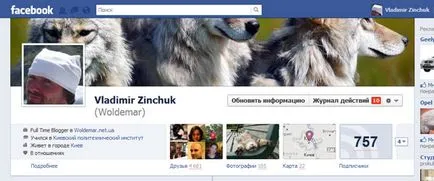
2. Adăugați fotografii pe hartă
Acum, faceți clic pe „Adăugați fotografii pe hartă“ în colțul din dreapta sus al ecranului.
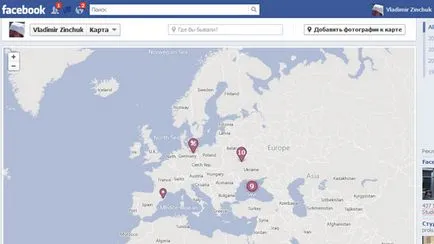
3. Selectați fotografia pe care doriți să adăugați
Acum fotografiile încărcate vor fi afișate în partea de sus a paginii.
Făcând clic pe imagine, va apărea o casetă de text, „Unde a fost?“.
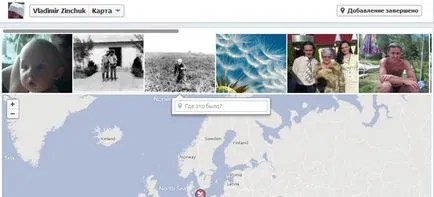
4. Adăugați o locație
Începeți să tastați poziția, apoi selectați opțiunea corectă din lista verticală.
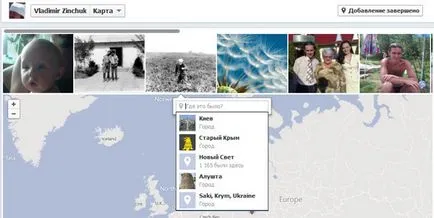
Când ați terminat de adăugat o locație pentru fotografie, faceți clic pe „Încărcare completă“ pentru a reveni la harta generală normală.
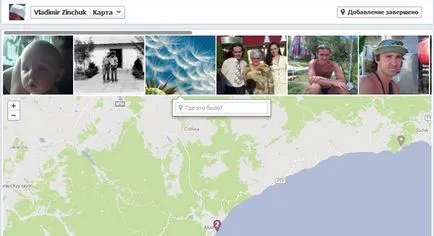
6. Adăugarea unei locații pentru fotografii individuale
Puteți adăuga, de asemenea, o locație, atunci când navighează doar fotografiile.
Pur și simplu faceți clic pe „Adăugați un loc“ ...

7. Pentru a adăuga locații la fotografii individuale
... și începeți să introduceți textul în fereastra. Selectați un loc din opțiunile care apar în caseta verticală.
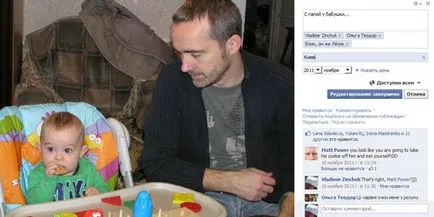
După ce adăugați o locație la fotografiile de pe cartela, veți vedea noua etichetă.
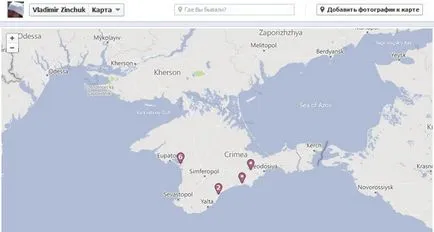
Dacă faceți clic pe etichetă, veți vedea locația corespunzătoare a imaginii.